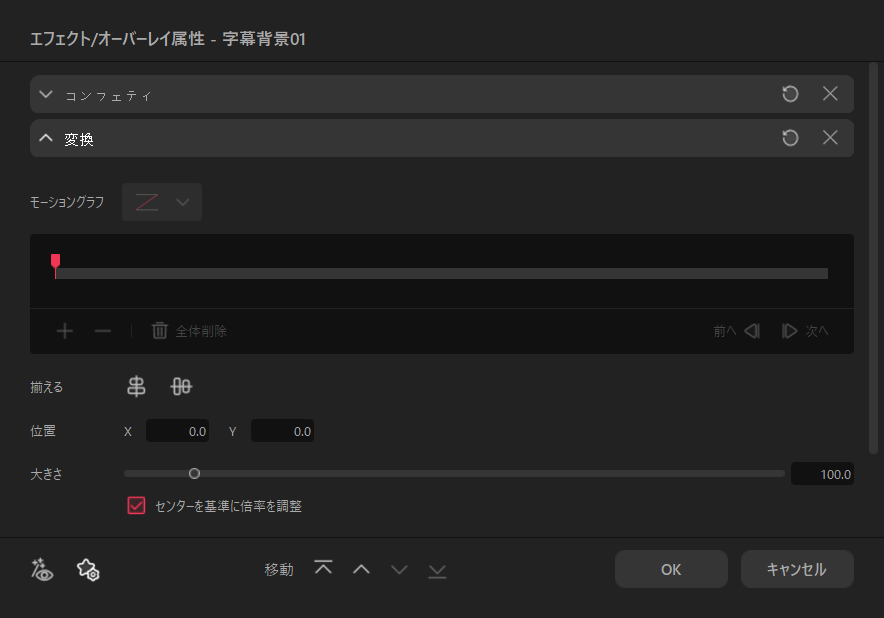GOM Mixご利用ガイド
ソース・エフェクトパネル
オーバーレイタブ
動画の属性を変更せず、クリップの上にオーバーラップして飾るためのクリップを集めた画面です。
タイムラインに盛り込まれたクリップを選択してから別のオーバーレイを重ねて適用できます。
同じオーバーレイをクリップに重複して適用することはできません。この場合 '単色' のバックグラウンドクリップを透明なバックグラウンドクリップに作り、オーバーレイを適用してください。
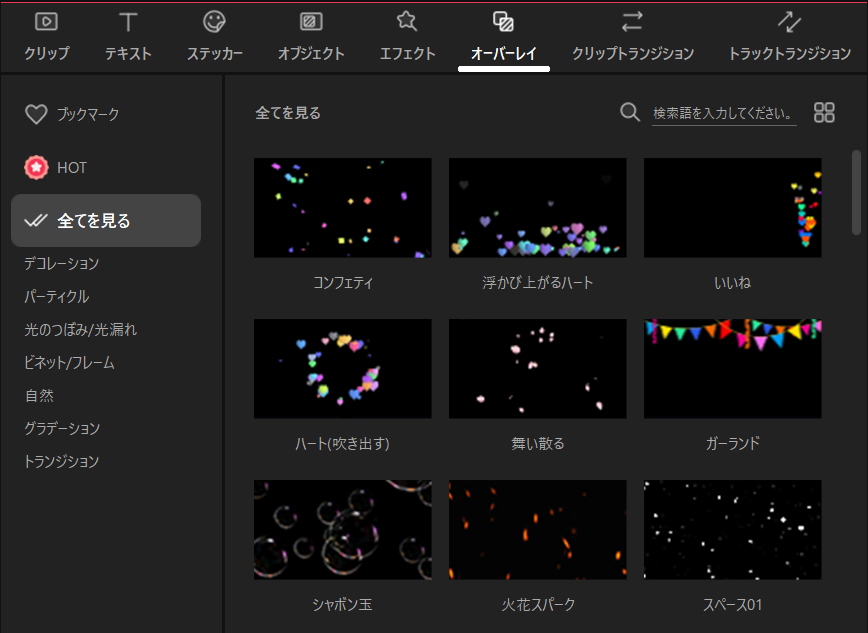
例えば、コンフェティオーバーレイを選択すると、オーバーレイクリップの属性設定画面が表示されます。
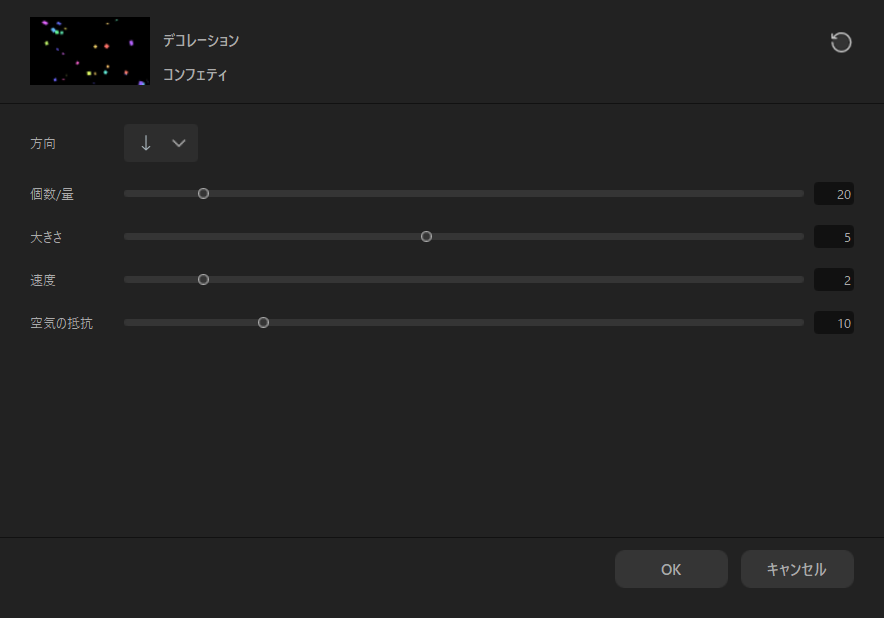
方向、数/量、速度などの変数値を変更して[確認]をクリックすると、選択したクリップにオーバーレイが適用されます。
大きさが変更されたクリップに合わせてオーバーレイが適用されるためには、オーバーレイが適用された状態で[変換]エフェクトを適用してください。順番が変わった場合、[エフェクト属性]設定画面でエフェクトとオーバーレイの順番を変更してください。